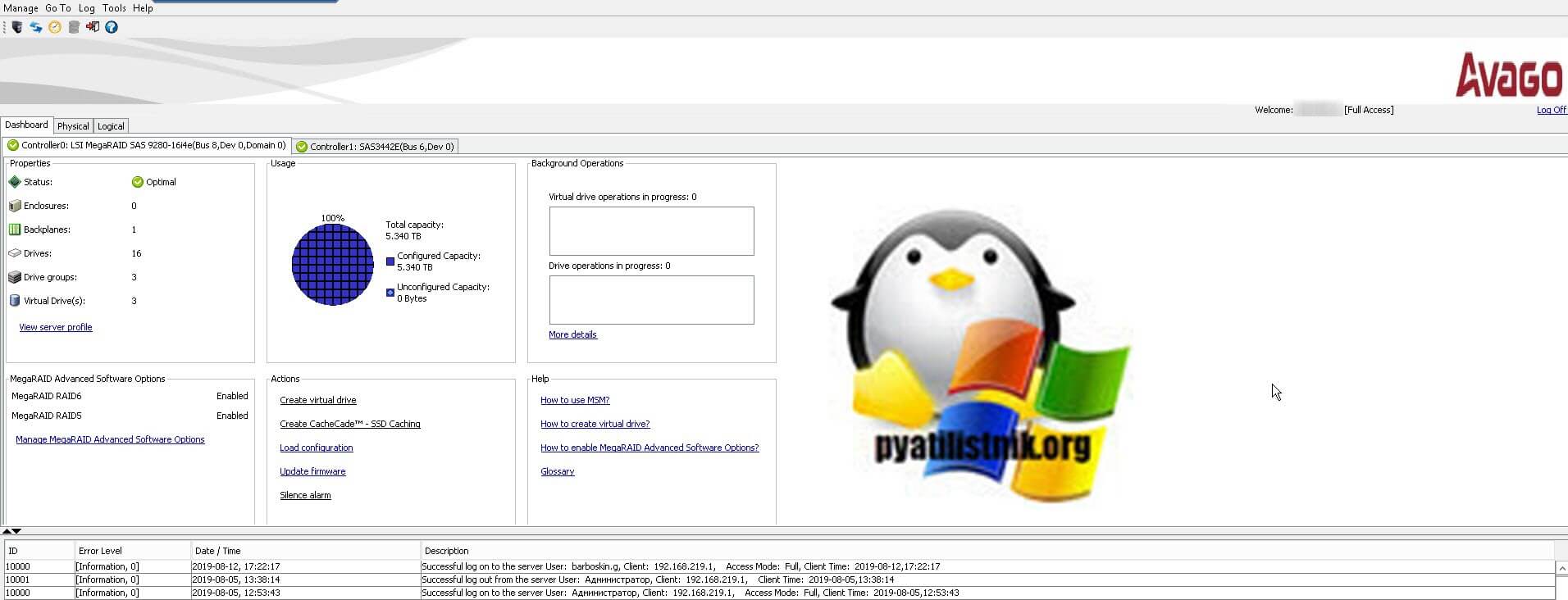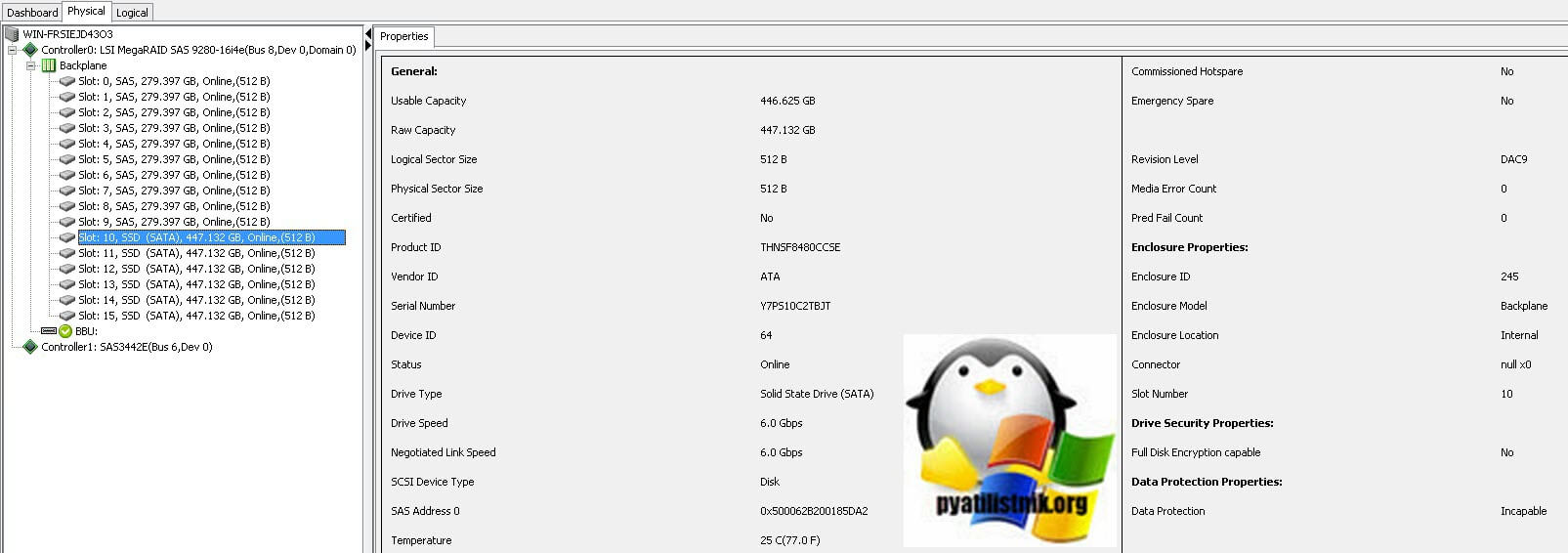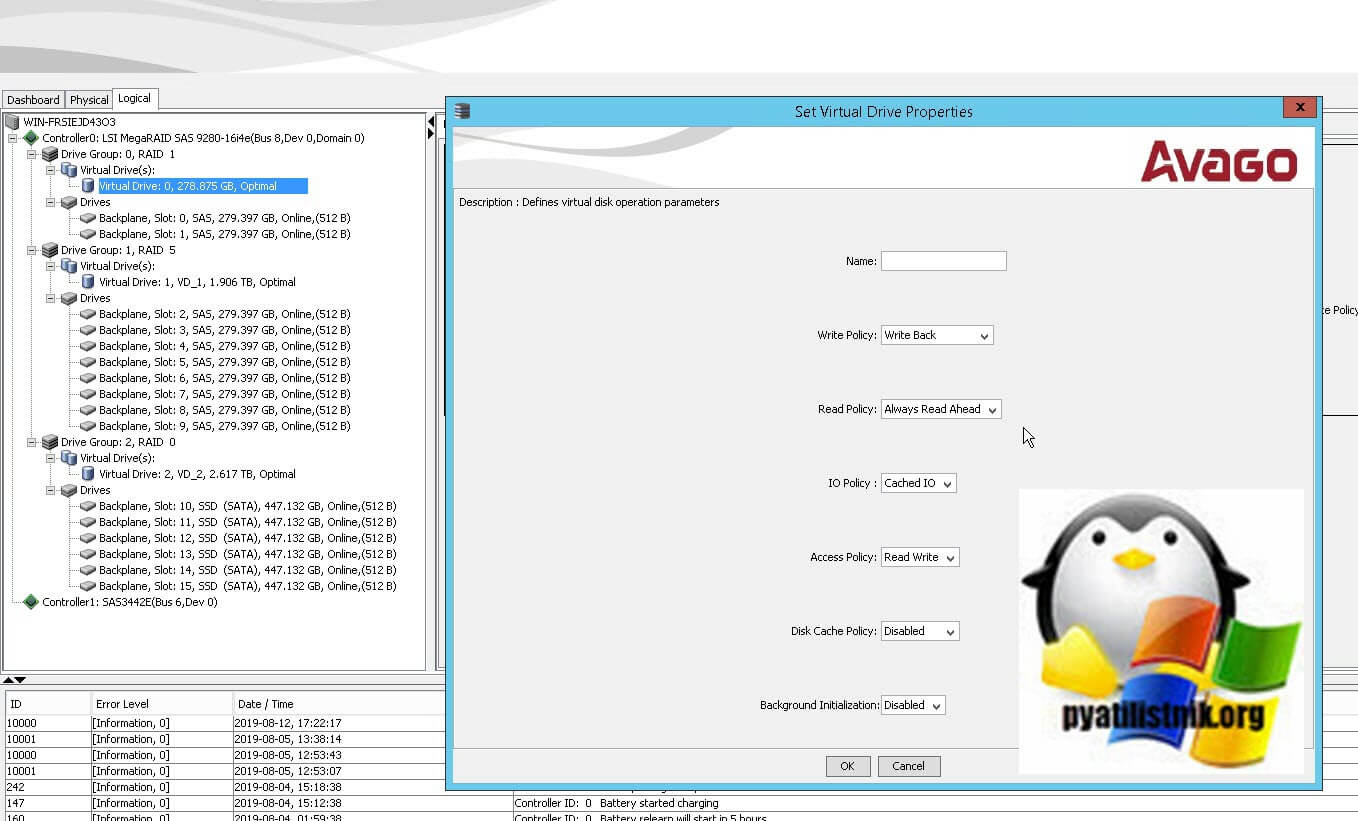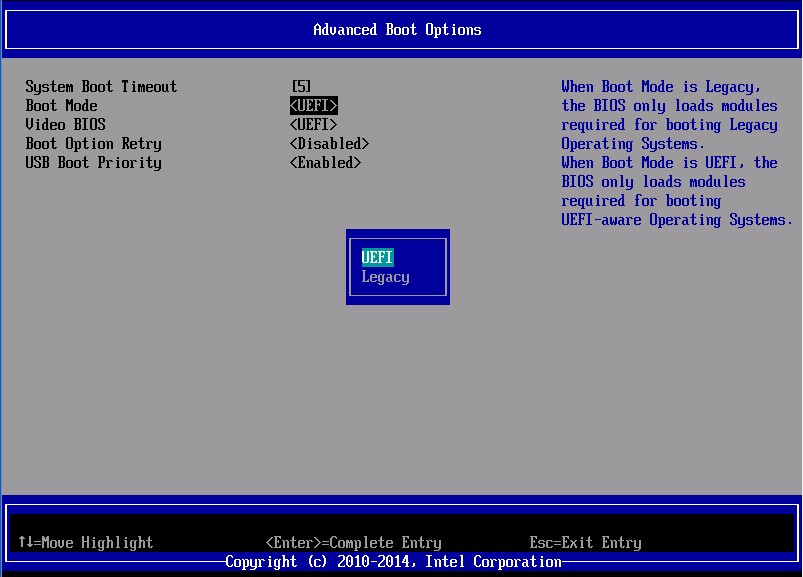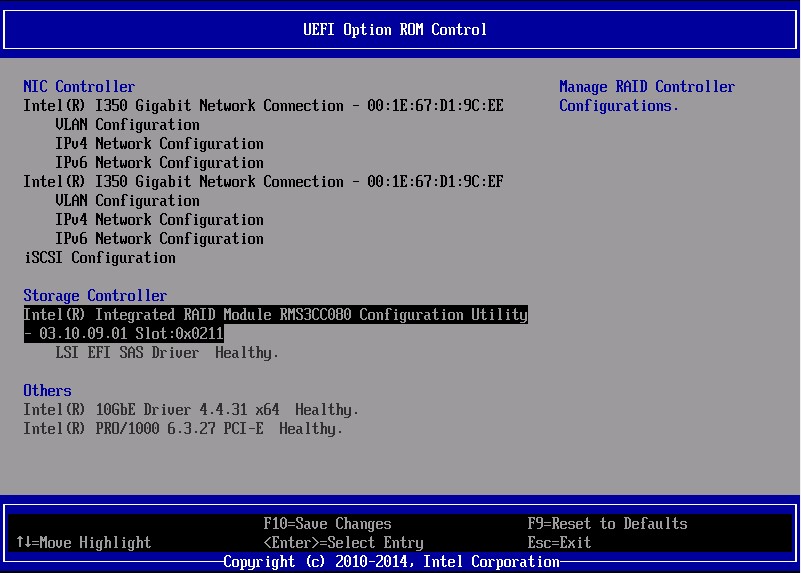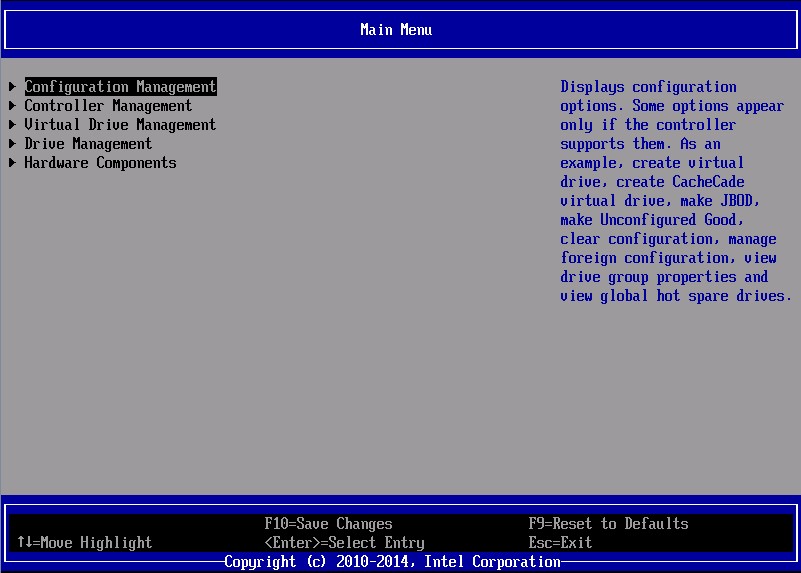Avago megaraid sas 9341 4i настройка
Обновлено: 04.07.2024
Есть мать Supermicro X10DRi-T в нее воткнут LSI Megaraid 9341-8i
В режиме загрузки BIOS legacy - управление через внутр.софт на контроллере
В режиме UEFI через BIOS материнской платы. (Активировать появления дополнительного меню в БИОСЕ получилось только выставив PCI Express, на котором контроллер, в режим UEFI)
Будет 6 дисков SAS 900 Gb с поддержкой 4к. Пока в наличии 2. Подключаются через объединительную панель Supermicro
На 2х дисков с легкостью и непринужденностью создается и рейд 1 и 2. Но при установки Windows выдается ошибка, что установка на выбранный диск не возможна, возможно он не поддерживает загрузку. Тесты были на Win Server 2016 и Win Seven
Начал копать. Кнопка Boot Device не активна, при работе же через биос мат.платы при попытке выбрать значение boot device, в настройках контроллера,показывает пустоту, типа нечего выбирать. Так же за все это время ни рейд ни один хард не всплыл в настройках последовательности загрузки устройств. Вообщем мозг кипит :) Это мой первый LSI. Подскажите в какую сторону копать.
p.s подключал старый sata хард напрямую на мать. Все ок, все ставится.
- Вопрос задан более трёх лет назад
- 8454 просмотра
Проблему удалось решить
1. Сбросил BIOS’ы на default и обновил прошивки еще раз. Т.е. сделал стартовую чистую среду по дефолту
2. Сделал загрузчик UEFIсредствами RUFUS (можно и Diskpart’ом, но дольше и геморойнее). Так же обязательно выставить файловую систему NTFS
3. В BIOS мат.платы выставил слот PCIe в который воткнут контроллер в режим UEFI
4. В BIOS мат.платы выставил, загрузку UEFI или UEFI & Legacy
5. В BIOS мат.платы выставил первым загрузку BIOS UEFI Shell
6. Save and Reboot
это же древнота
в уефи работать не будет, да и вообще смысл юзать то уефи?
Начал юзать UEFI когда не получилось ничего локальной конф.утилитой. Ну не активна кнопка бутдевайс и все. Хоть в ногу стреляйся:)
LostLuser: то есть вы создали загрузочный массив и не нажимается после этого кнопка бут девайс?
После создания Рейда и определения дисков в нем, надо проводить какие то дополнительные действия? инициализацию или еще что? Я не вижу никаких доп.параметров в утилите по назначению конкретного рейда бутом. Может потому что он один у меня.
LostLuser: а у вас старый контроллер совсем или вы просто не обновили биос на нем? Я просто помню версии биоса то там повыше.
Насколько помню в lsi можно и с одним рейдом сделать бут девайс, попробуйте создать два
если рейд зеркало то он должен пройти сборку сначала вроде и потом уже будет доступен для работы.

Список инструментов управления для LSI/Avago
Правильно подобранная утилита, может выполнять поставленную задачу в разы удобнее и быстрее, и знание всех инструментов является прямой обязанностью любого системного администратора.
Кстати я уже делал похожие подборки по инструментам управления и настройки для серверов IBM, Supermicro и HPУтилита LSI Storage Authority
Про LSA (LSI Storage Authority) я уже делал подробнейший обзор. На текущий момент, это флагманский инструмент имеющий графический интерфейс управления, прямо из вашего браузера, что делает его кросплатфомным, убирающим привязку к операционной системе. Что хорошо, что утилита работает не на медленном Java, а на HTML5, что делает ее очень удобной.
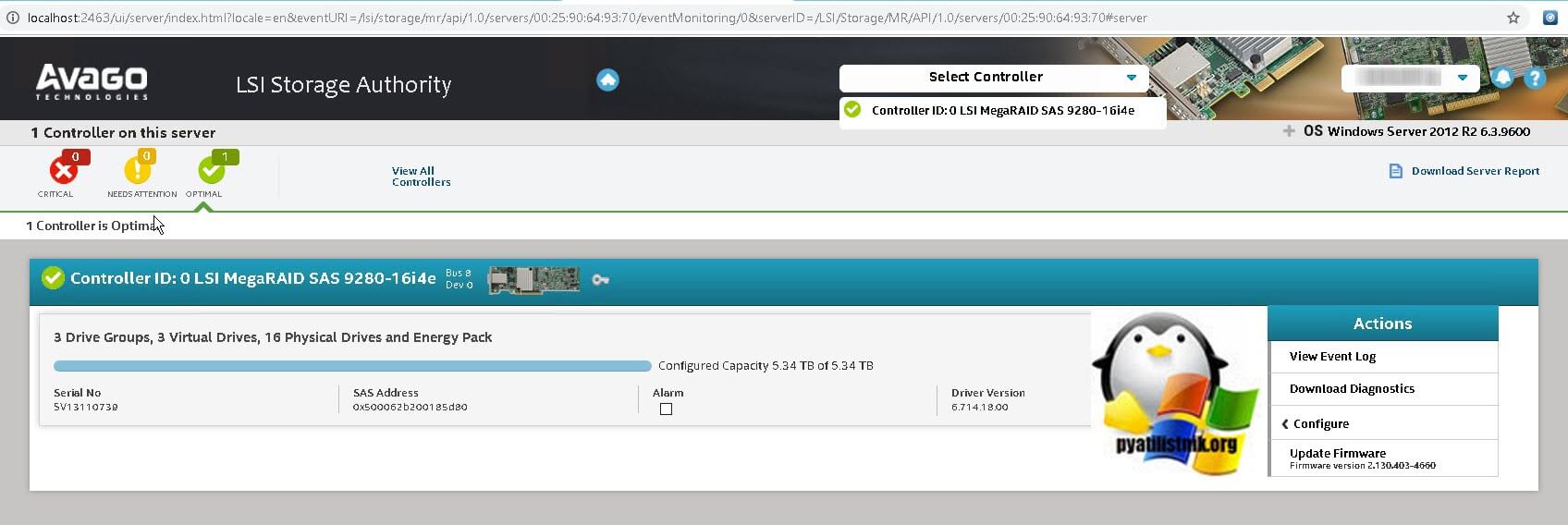
Вот так выглядит общий дашборд управления, на нем вы увидите список ваших устройств представленных на сервере, в моем примере Controller ID: 0 LSI MegaRAID SAS 9280-16i4e.
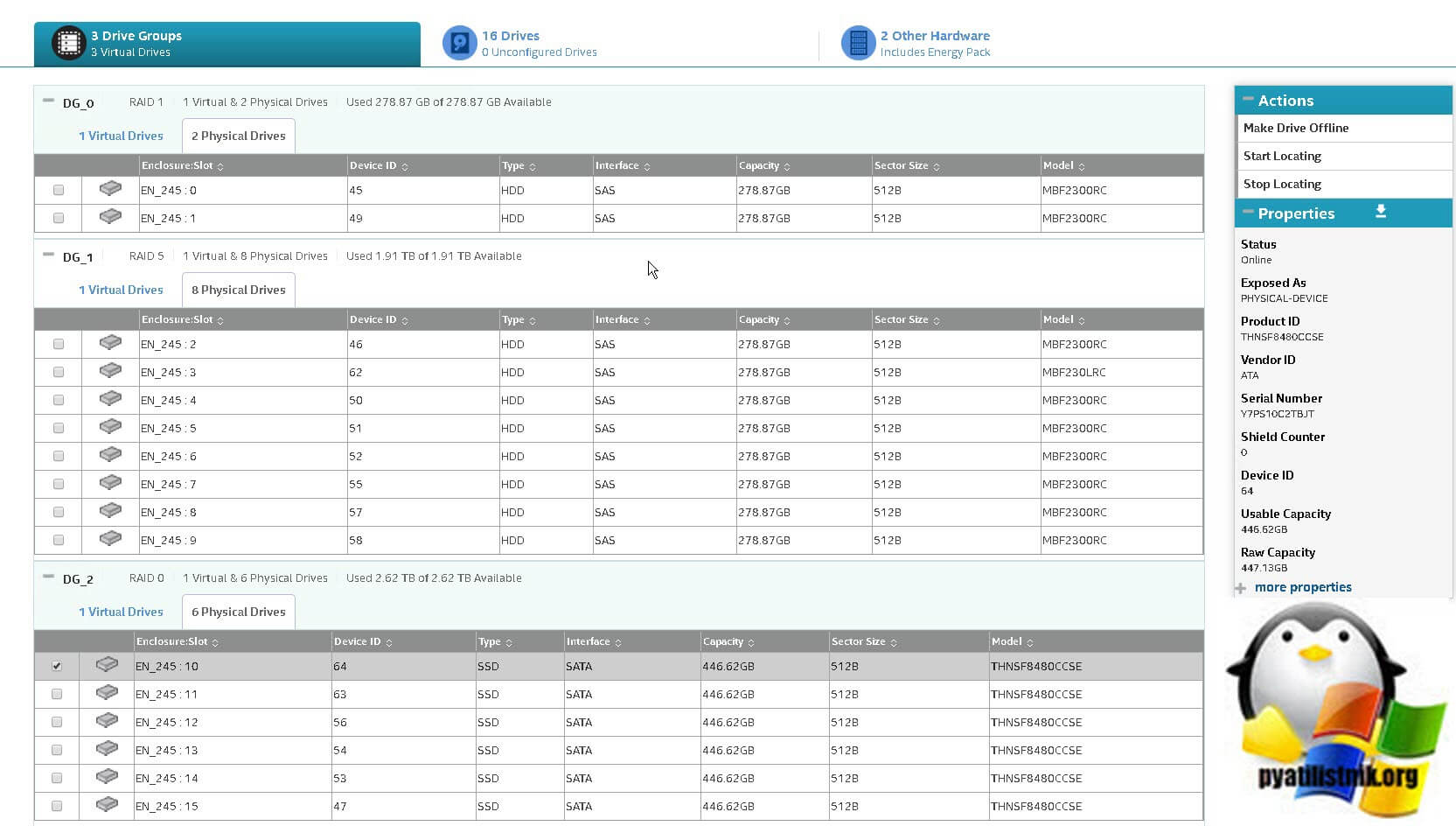
Вот так выглядит информация по вашим виртуальным и физическим дискам. Хочу отметить, что LSI Storage Authority показывает больше информации по свойствам физических дисков, тут вы легко обнаружите:
- Status - Online
- Exposed As - PHYSICAL-DEVICE
- Product ID - THNSF8480CCSE
- Vendor ID - ATA
- Serial Number - Y7PS10C2TBJT
- Shield Counter - 0
- Device ID - 64
- Usable Capacity - 446.62GB Capacity - 447.13GB
- less properties - General Properties
- SAS Address 0 - 0x500062b200185da2
- Negotiated Link Speed - 6G
- Drive Speed - 6G
- Temperature - 25C
- Revision Level - DAC9
- Power Status - On
- Native Command Queueing Capable - No
- Physical Sector Size - 512B
- SCSI UNMAP - Disabled
- Enclosure Properties
- Enclosure ID - 245
- Enclosure Model - Backplane
- Enclosure Location - Internal
- Enclosure Connector - N/A
- Drive Security Properties
- Full Disk Encryption Capable - No
- Full Disk Encryption Type - NONE
- Protection Information Properties
- Protection Information - Incapable
Утилита MegaRAID Storage Manager
MegaRAID Storage Manager - это более старая утилита, с которой мы уже много взаимодействовали в предыдущих статьях. Например мы устанавливали MegaRAID Storage Manager на ESXI 5.5. Вот так выглядит базовый дашборд со сводной информацией, о RAID контроллерах LSI/Avago. Тут вы увидите:
- Общий объем ваших дисков, в моем примере это 5,3 ТБ
- Состояние контроллера (Status) - если все хорошо, то статус должен быть Optimal
- Drives - количество физических дисков
- Drive groups - количество датасторов
- Virtual Drives - количество виртуальных дисков
![Утилита MegaRAID Storage Manager]()
Тут же есть область "Action", позволяющая загрузить конфигурацию, обновить прошивку RAID контроллера, настроить звуковой сигнал предупреждения. Справа есть ссылки на документацию. Снизу вы увидите текущие события на вашем контроллере LSI/Avago. Вкладка "Physical" покажет ваши физические диски, выбрав любой из них вы увидите дополнительные свойства.
![Физические диски в утилите MSM]()
Вкладка "Logical" позволяет уже взаимодействовать с логическими сущностями. Например вы можете добавить HDD/SSD в существующий RAID массив. Вы легко можете изменить свойства любого Virtual Drive, изменить вид кэширования, включить или отключить инициализацию.
![Изменить метод кэширования на LSI контроллере]()
Методы создания различных видов RAID через MSM я подробно описывал. Чаще всего есть поддержка всех видов, но в некоторых контроллерах RAID 50 и 60 нужно разблокировать с помощью специального кода.
Утилита StorCLI
Инструмент StorCLI - это утилита командной строки, которая имеет больший функционал в отличии от графических аналогов LSA и MSM. Утилита очень простая и гораздо удобнее, по крайней мере с случае с Vmware ESXI, на которую порой установить MSM/LSA. это целая эпопея.
Унифицированный расширяемый интерфейс микропрограмм (UEFI) — это уменьшенная операционная система, способная получить доступ к аппаратному обеспечению компьютера. Оборудование компьютера содержит дополнительные ПЗУ (или Опромс) с поддержкой UEFI, которые можно настроить. RAID-массив с поддержкой RAID — это место, где происходит Конфигурирование RAID BIOS.
Утилита конфигурирования MegaRAID для управления видеоинтерфейсом (Хии) — это инструмент для конфигурирования контроллеров, физических дисков и виртуальных дисков, а также для выполнения других задач конфигурации в предварительно загруженной среде UEFI.
Утилита конфигурирования Хии входит в состав утилиты настройки BIOS для серверной платы. Чтобы использовать утилиту конфигурирования Хии, система должна быть в режиме загрузки UEFI.
Как включить режим загрузки UEFI?
Чтобы включить режим загрузки UEFI, выполните следующие действия:
- Загрузите компьютер и нажмите клавишу F2 , чтобы запустить утилиту BIOS Setup в процессе загрузки.
- После появления начального окна выберите « Настройка» и нажмите клавишу «ВВОД».
- В меню «Настройка» выберите « Диспетчер загрузки » и нажмите клавишу «ВВОД».
- В диспетчере загрузкивыберите Расширенные варианты загрузки и нажмите клавишу ВВОД.
- В меню « Расширенные варианты загрузки » замените режим загрузки на UEFI.
- Сохраните изменения и перезагрузите компьютер, нажав клавишу F10 .
![Advanced boot options]()
Как запустить утилиту конфигурирования Хии?
Выполните следующие действия, чтобы запустить утилиту конфигурирования Хии и получить доступ к главному меню конфигурации:- Загрузите компьютер и нажмите клавишу F2 , чтобы запустить утилиту BIOS Setup в процессе загрузки.
- После появления начального окна выберите « Настройка» и нажмите клавишу «ВВОД».
- Появится меню настройки .
- Выделите « Дополнительно » и нажмите «ВВОД».
- Выделите конфигурацию PCI и нажмите клавишу ВВОД.
- Выделите вариант «Управление ПЗУ» и нажмите клавишу ВВОД.
- Используйте клавиши со стрелками, чтобы выделить контроллер, в котором вы хотите настроить контроллер , и нажать клавишу ВВОД.
![UEFI option ROM control]()
Примечание Если на компьютере установлено несколько контроллеров MegaRAID, в диалоговом окне выбора контроллера системы хранения указаны контроллеры MegaRAID, установленные в компьютерной системе. Используйте номер разъема PCI, чтобы различать контроллеры одного типа. Появится главное меню .
![Configuration managment]()
Выберите один из следующих пунктов меню:
- Управление конфигурацией для выполнения таких задач, как создание виртуальных дисков, Просмотр свойств группы устройств, просмотр информации о горячем резервировании и очистка конфигурации
- Управление контроллерами для просмотра и управления свойствами контроллеров, а также для выполнения таких задач, как очистка конфигураций, планирование и выполнение событий контроллера и запуск проверенных операций чтения
- Управление виртуальными дисками для выполнения таких задач, как Просмотр свойств виртуальных дисков, Поиск виртуальных дисков и выполнение проверки согласованности
- Управление дисками для просмотра свойств физических дисков и выполнения таких задач, как поиск устройств, Инициализация дисков и повторное создание диска после отказа диска
- Аппаратные компоненты для просмотра свойств аккумулятора, управления питанием от батарей и управления отсеками
Дополнительные сведения о задачах меню выше см. в руководстве пользователя по Intel® RAID.
![Настройка RAID1]()
Во время загрузки BIOS-а будет предложено перейти в управление самим контроллером.
Для этого — нажимаем комбинацию Ctrl+H :![Настройка RAID1]()
В следующем окне предлагается выбрать какой именно из адаптеров (если их несколько) будем настраивать.
Тут он один:![Настройка RAID1]()
Далее — мы попадаем в основное окно конфигуратора.
Для настройки RAID — нажимаем Configuration Wizard :В следующем окне нам предлагается выбрать — что именно требуется сделать:
Clear Configuration — удалить существующую конфигурацию;
New Configuration — удалить существующую и создать вместо неё новую конфигурацию, при этом все данные будут утеряны;
Add Configuration — сохранить предыдущую конфигурацию и потом добавить новую, при этом данные не будут утеряны.![Настройка RAID1]()
Так как в примере рассматривается установка на новом сервере — выбираем New Configuration :
![Настройка RAID1]()
Теперь у нас запрашивают подтверждение выполнения операции — удаление старой и создание новой конфигурации и виртуального устройства.
Ещё раз предупреждают, что все данные будут утеряны:![Настройка RAID1]()
В следующем окне — выбираем Automatic Configuration , поле Redundancy («избыточность») можно не трогать:
![Настройка RAID1]()
Проверяем созданную конфигурацию: слева физические устройства, справа — виртуальный жесткий диск:
![Настройка RAID1]()
Снова запрашивает подтверждение, и снова нажимаем Yes :
![Настройка RAID1]()
И ещё раз предупреждение о том, что все данные будут уничтожены — опять кликаем Yes :
![Настройка RAID1]()
Далее выполняется инициализация нового устройства, проходит очень быстро:
![Настройка RAID1]()
После окончания процесса инициализации — можно нажимать Home :
![Настройка RAID1]()
Обратите внимание на правую часть окна — и сравните его с третьим скриншотом из статьи — теперь у нас появились Drive Group и Virtual Drive .
Нажимаем Exit :Подтверждаем завершение работы с конфигурационной утилитой LSI MegaRAID SAS-9260-4i, жмём Yes
Настройка контроллера завершена, можно перезагружать сервер и начинать установку операционной системы.![Настройка RAID1]()
Во время следующей загрузки — обратите внимание на список устройств — и тут отображается наш новый Virtual Drive и его схема — RAID1 :
Читайте также: